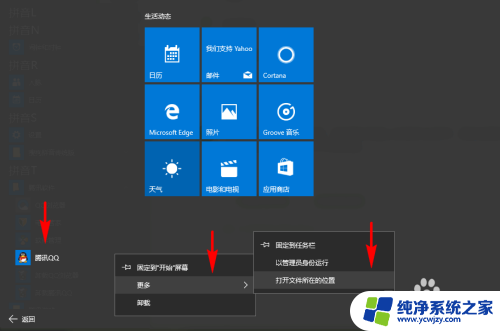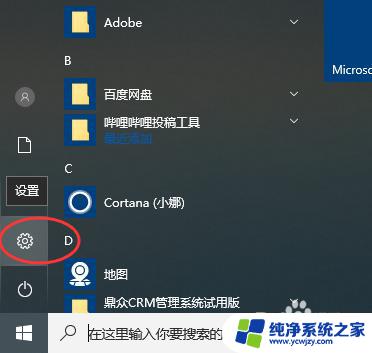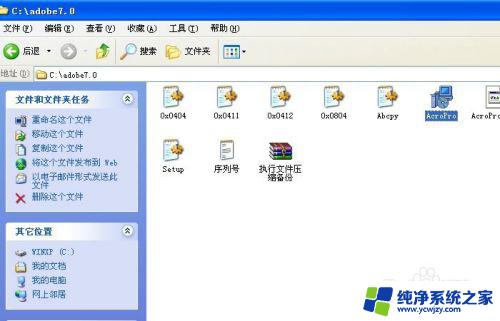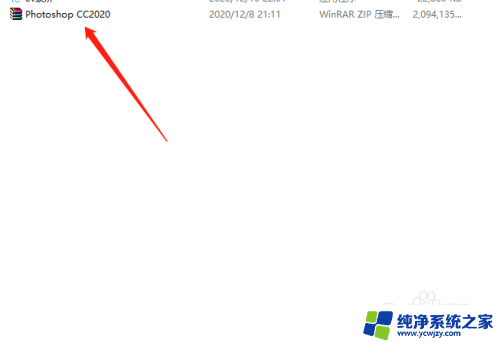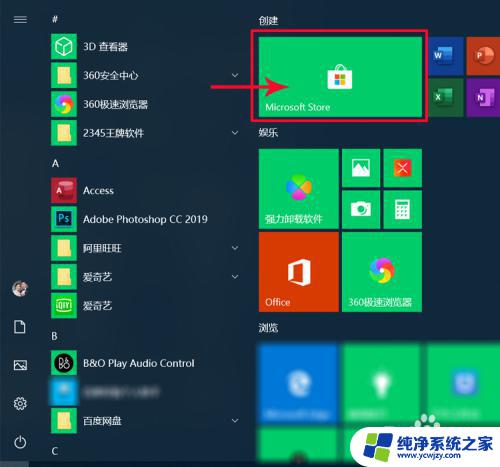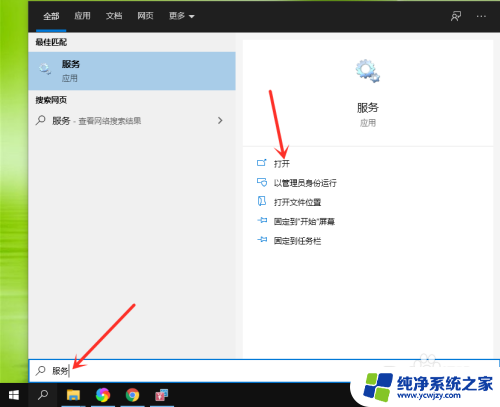电脑没有杀毒软件如何卸载软件 电脑未安装杀毒软件如何卸载软件
更新时间:2023-08-14 10:41:04作者:jiang
电脑没有杀毒软件如何卸载软件,在如今的互联网时代,电脑已经成为人们生活中不可或缺的工具,随之而来的是各种各样的电脑病毒和恶意软件的威胁,给我们的电脑安全带来了极大的隐患。为了保护电脑的安全,许多用户都会安装杀毒软件来防御恶意攻击。有时候我们可能会遇到一些情况,电脑没有安装杀毒软件,或者需要卸载已有的杀毒软件。对于这样的情况,我们应该如何操作呢?接下来我们将介绍一些方法来帮助您解决这个问题。
操作方法:
1.首先点击左下角的开始按钮,然后点控制面板。
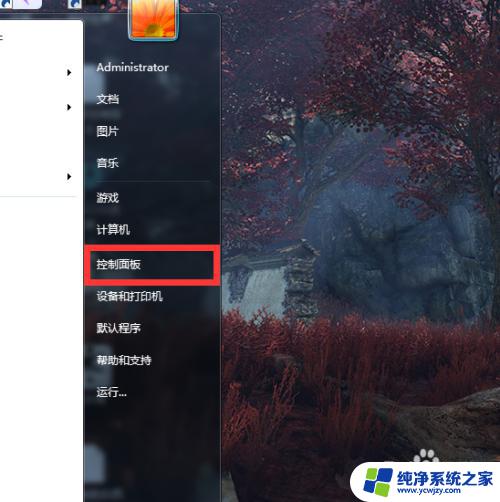
2.向下拉,找到程序按钮。在程序下面有个卸载程序。
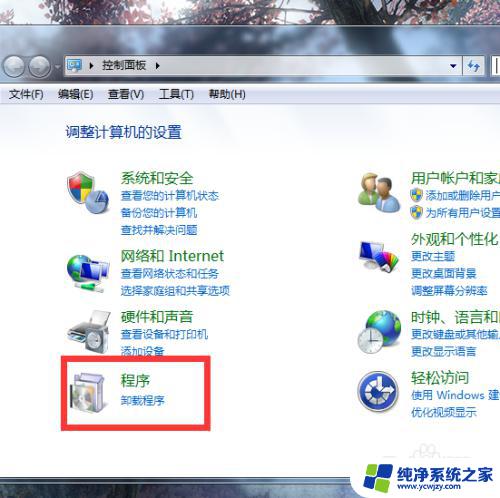
3.如果那边没有,点开在里面的程序和功能里面能看到有一个卸载程序。
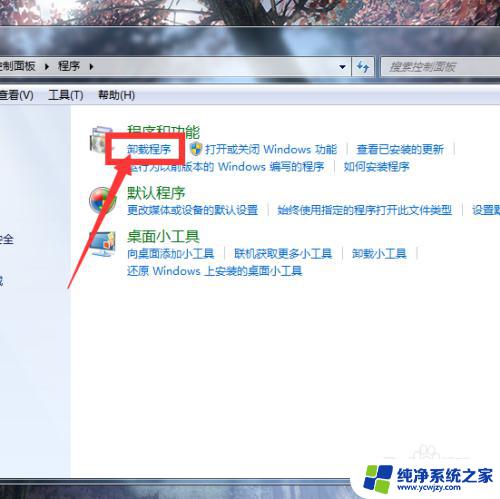
4.点进去之后找到我们要卸载的软件,点后左键选中,在右键鼠标点卸载。
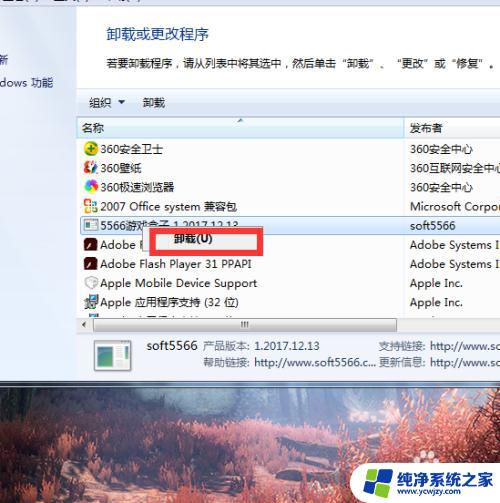
5.这样会跳转到引导界面,我们选择是。
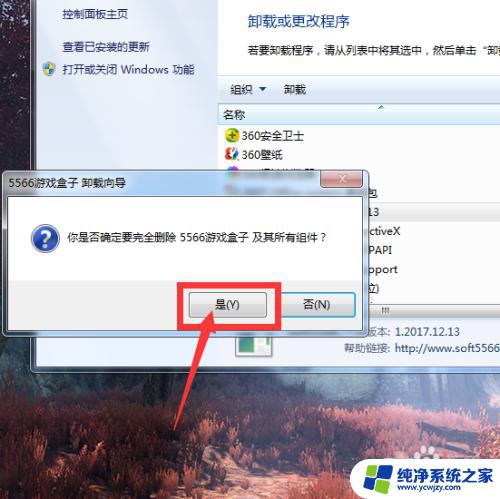
6.然后系统就会删除掉整个程序的软件,弹出卸载成功按钮后我们就成功卸载软件了。
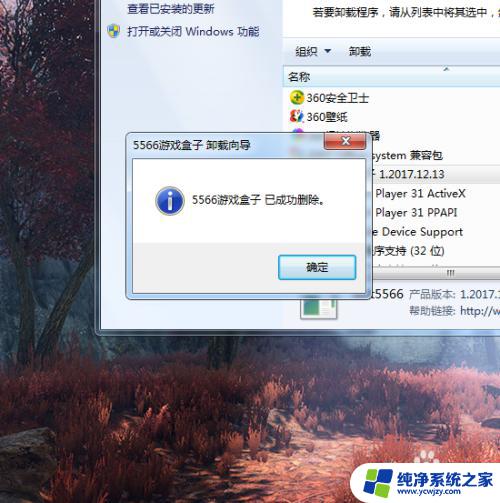
以上是关于如何在没有安装杀毒软件的电脑上卸载软件的全部内容,如果还有不清楚的用户,可以参考小编提供的步骤进行操作,希望这些步骤能够对大家有所帮助。